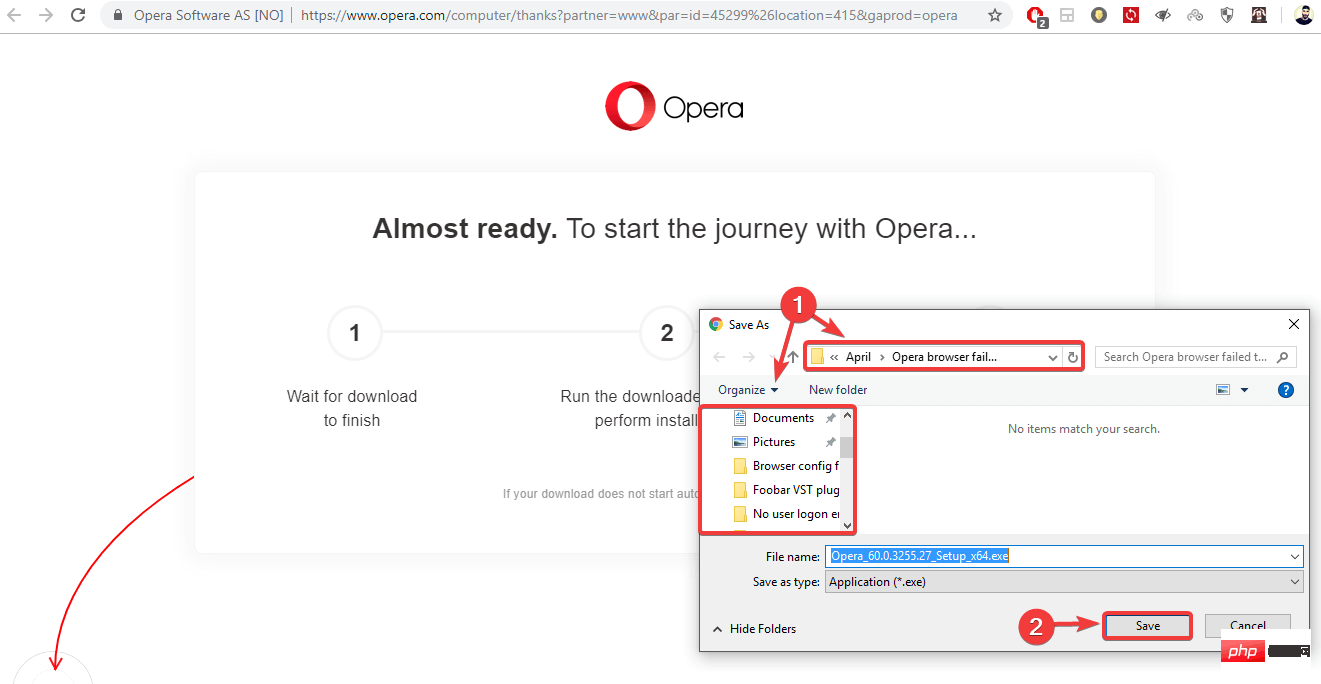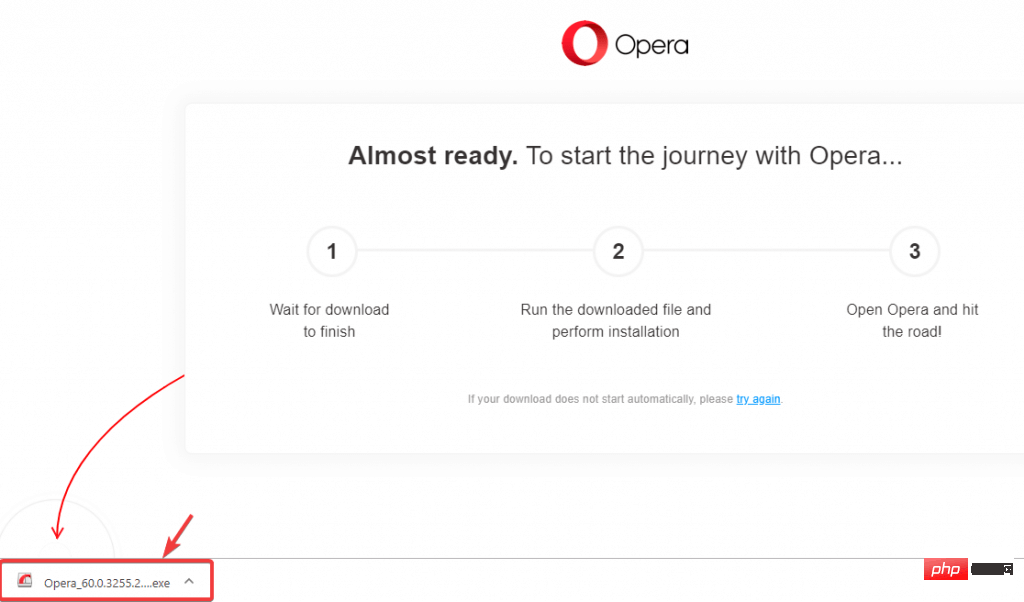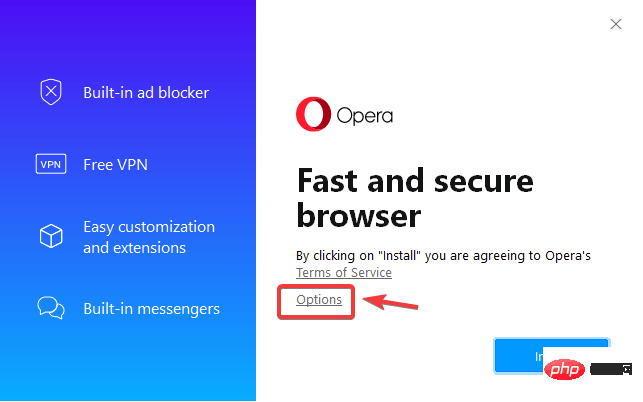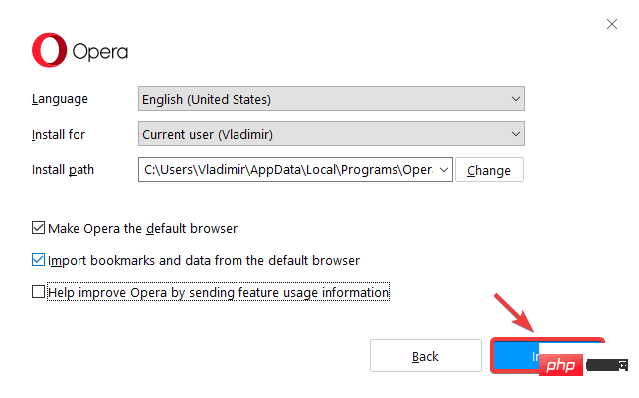Opera のインストールに失敗しましたか?やるべきことは次のとおりです
- WBOYWBOYWBOYWBOYWBOYWBOYWBOYWBOYWBOYWBOYWBOYWBOYWB転載
- 2023-04-16 21:13:012006ブラウズ
Opera が理由もなくインストールできないと多くのユーザーが不満を抱いています。現在、このエラーは珍しいことではなく、Windows 10 PC でブラウザを更新またはインストールしようとすると表示される場合があります。
場合によっては、Opera インストーラーが約 20 分遅れて、Opera をダウンロードできないことがあります。したがって、何も起こりません。他のケースでは、インストーラーを実行し、ロードされるまで長時間待機した後にこのエラーが発生するとユーザーが報告しています。
多くのユーザーがこの問題に悩まされていると報告しています。Opera の開発者が正式な修正プログラムをリリースしなくても、Opera が Windows 10 をインストールできない場合の潜在的な解決策をいくつか検討します。
インストール ファイルが破損していると、Opera ブラウザのダウンロード失敗の問題が発生する可能性があることが判明しました。したがって、この問題を解決する最も早い方法は、Opera オフライン インストーラーを使用して使用することです。
オフライン インストーラーはファイルのダウンロードにインターネット接続を使用しないため、問題なくブラウザをインストールできるはずです。
Opera をインストールできない問題を解決するにはどうすればよいですか?
オフライン インストーラー経由で Opera をインストールする
他のソフトウェアと同様、Opera は信頼できるソースからのみインストールでき、Opera の公式 Web サイトから直接ダウンロード リンクを取得します。
サードパーティの Web サイトでホストされている Opera インストール パッケージをダウンロードしてインストールすることはお勧めできません。

opera
オフライン インストーラーを試して、安全かつ高速でエラーのないブラウジングを実現します。
無料ダウンロード一部のユーザーは、公式の Opera オフライン インストーラーを入手し、画面上の指示に従うことで、Opera をインストールできないエラーを回避できました。
- ダウンロードOpera インストーラー
- Opera インストーラーをダウンロードする場所を選択し、保存 をクリックします。

- ダウンロードが完了したら、実行可能ファイルをクリックして実行します。

- これにより、インストーラーが開きます。 PC への Opera のインストールをカスタマイズする場合は、「オプション」をクリックします。

- ここでは、ブラウザの言語、インストール場所、デフォルト設定を変更できます。 「インストール」ボタンをクリックするだけでプロセスを開始できます。

- インストールプロセスが開始されます。完了すると、Opera を起動して問題なくインターネットの閲覧を開始できるようになります。
この記事では、Opera がダウンロードできない問題の簡単な解決策について説明します。この方法を使えば、きっとこの問題は簡単に解決できるでしょう。
さらに重要なのは、これらと同じ手順を適用して、Opera GX がダウンロードできない問題を解決できることです。したがって、Opera GX のインストールが失敗した場合でも、オフライン インストール ツールを使用できます。
以上がOpera のインストールに失敗しましたか?やるべきことは次のとおりですの詳細内容です。詳細については、PHP 中国語 Web サイトの他の関連記事を参照してください。